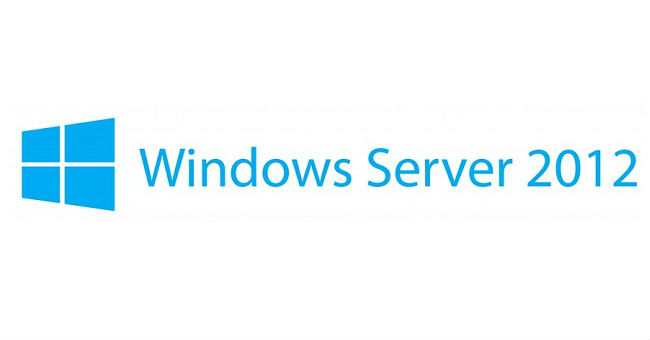Giao diện Windows Server 2012 dễ khiến người dùng nhầm lẫn với các phiên bản trước đây như Windows Server 2008 hoặc Windows Server 2008 R2.
Trong bài viết dưới đây NQ News sẽ hướng dẫn bạn cách quản lý Task Manage trên giao diện mới.
1. Giới thiệu
Trên Windows Service 2012, giao diện Metro và Server Manager (trình quản lý máy chủ) có một số thay đổi.
Và trên thực tế, rất nhiều Admin, người dùng gặp khó khăn trong việc thực hiện một số lệnh cơ bản bởi giao diện mới khác hoàn toàn so với các giao diện mà họ đã sử dụng.
2. Khởi động lại máy
Trên Windows Service 2012, Start Menu không còn. Trong khi đó nếu muốn tắt máy bạn phải truy cập vào Start Menu.
Để tắt hoặc khởi động lại máy tính của bạn, di chuyển chuột lên góc trên bên phải màn hình. Lúc này Windows sẽ hiển thị một loạt các biểu tượng ở bên phải màn hình. Click vào biểu tượng Cài đặt (Settings) để hiển thị trang Cài đặt (Settings).
Tại đây bạn sẽ nhìn thấy nút Power (nút nguồn). Bạn có thể tắt hoặc khởi động lại máy bằng cách kích chuột vào Button rồi chọn tùy chọn.

3. Truy cập Control Panel
Có rất nhiều cách để truy cập vào Control Panel. Dưới đây là 2 cách truy cập Control Panel phổ biến nhất:
Cách 1:
Di chuyển chuột lên góc trên bên phải màn hình. Lúc này Windows sẽ hiển thị một loạt các biểu tượng ở bên phải màn hình. Click vào biểu tượng Cài đặt (Settings). Khi trang Cài đặt (Settings) xuất hiện, bạn click chuột chọn Control Panel.
Cách 2:
Một cách khác để truy cập vào Control Panel là trên màn hình Desktop, bạn di chuyển con trỏ chuột xuống góc dưới bên trái màn hình. Lúc này trên màn hình sẽ xuất hiện tile Start. Nhiệm vụ của bạn là kích chuột phải vào tile Start, một menu mới sẽ xuất hiện. Trong Menu này có chứa tùy chọn truy cập Control Panel.
4. Truy cập Administrative Tools
Trên Windows Server 2008 và Windows Service 2008 R2, bạn có thể truy cập Administrative Tools bằng cách click chuột vào nút Start, chọn All Programs rồi click chọn Administrative Tools.
Tuy nhiên trên Windows Server 2012 bạn không thực hiện được như cách trên vì Start Menu trên Windows Server 2012 không còn.
Để truy cập Administrative Tools trên Windows Server 2012, bạn có thể sử dụng Server Manager:
Bạn có thể nhìn thấy trong hình minh họa dưới đây, Menu Server Manager Tools có chứa Administrative Tools tương tự như trên Windows Server 2008.

Tuy nhiên mỗi lần muốn truy cập Administrative Tools bạn lại phải truy cập vào Server Manager.
Để truy cập Administrative Tools dễ dàng hơn, bạn có thể thiết lập truy cập công cụ trên Start Screen.
Đầu tiên trên màn hình Start Screen (không phải màn hình Desktop), bạn di chuyển chuột đến góc trên bên phải màn hình, click vào biểu tượng Cài đặt (Settings).
Khi trang Cài đặt (Settings) xuất hiện, bạn click chọn Tiles.
Trong hình minh họa dưới đây bạn nhìn thấy có một thanh trượt. Thanh trượt này sử dụng để kiểm soát Administrative Tools hiển thị trên Start Screens hay không?

5. Truy cập các ứng dụng (Apps) của bạn
Một trong những điểm hạn chế nhất trên giao diện mới khiến người dùng cảm thấy khó chịu đó là tất cả các ứng dụng không được sắp xếp trên Start Menu.
Một số Admin phát hiện ra rằng sau khi nâng cấp một phiên bản Windows Server trở về trước thì trên Start Screen chỉ chứa một tập hợp nhỏ các mục mà trước đây nằm trên Start Screen.
Tuy nhiên các mục trước đây nằm trên Start Screen không biến mất mà vẫn còn trên máy. Nếu muốn sử dụng bạn phải tìm kiếm mục đó trên máy.
Để truy cập vào tất cả các Tile bị ẩn trên Start Screen, bạn kích chuột phải vào một vùng trống bất kỳ trên Start Screen.
Khi đó, một thanh màu xanh sẽ xuất hiện ở góc dưới cùng màn hình như hình minh họa dưới đây.
Bạn click vào biểu tượng All Apps (Tất cả ứng dụng) xuất trên thanh đó. Lúc này trên màn hình sẽ xuất hiện giao diện Ứng dụng (Apps). Các ứng dụng được phân loại đúng như trên Start Menu.


6. Run Prompt và Command Line
Trong các phiên bản trước của Windows Server, bạn có thể sử dụng Run prompt và Command Line dễ dàng và nhanh chóng.
Chẳng hạn nếu bạn muốn thiết lập để truy cập vào bất kỳ một tiện ích nào như Management Console Disk, cách đơn giản nhất là bạn mở Run prompt sau đó nhập câu lệnh DISKMGMT.MSC.
Trên Windows Server 2012 bạn cũng có thể truy cập Run prompt và Command Prompt dễ dàng. Trên màn hình Desktop, bạn di chuyển chuột xuống góc dưới bên trái màn hình. Khi Start Tile xuất hiện, bạn kích chuột phải vào đó. Bạn sẽ thấy một menu có chứa tùy chọn Run, Command Prompt và Command Prompt (Admin).
Bạn có thể tham khảo một số bài viết dưới đây:
Những thủ thuật nhỏ giúp bạn làm chủ Windows Phone 8.1
4 Cách để Reset lại Windows về trạng thái ban đầu
Sao lưu và phục hồi dữ liệu trên Windows Phone 8.1
Chúc bạn và gia đình năm mới an khang thịnh vượng!
- Hướng dẫn khởi động Windows Server 2012 ở chế độ Safe Mode
- Hướng dẫn gỡ bỏ giao diện Ribbon trên Windows 8
- Thủ thuật khởi động và tắt máy tính Windows Server 2012 chỉ trong chớp mắt
- Sử dụng Command Prompt để quản lý mạng không dây trên Windows 10 như thế nào?
- Làm thế nào để xóa thư mục Windows.old trên Windows 10?
- Chúc mừng năm mới 2016, nhưng mà bạn gõ “Tết” như thế nào? “Teets” hay “Te16t”?